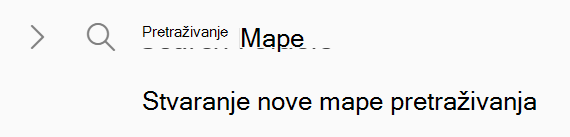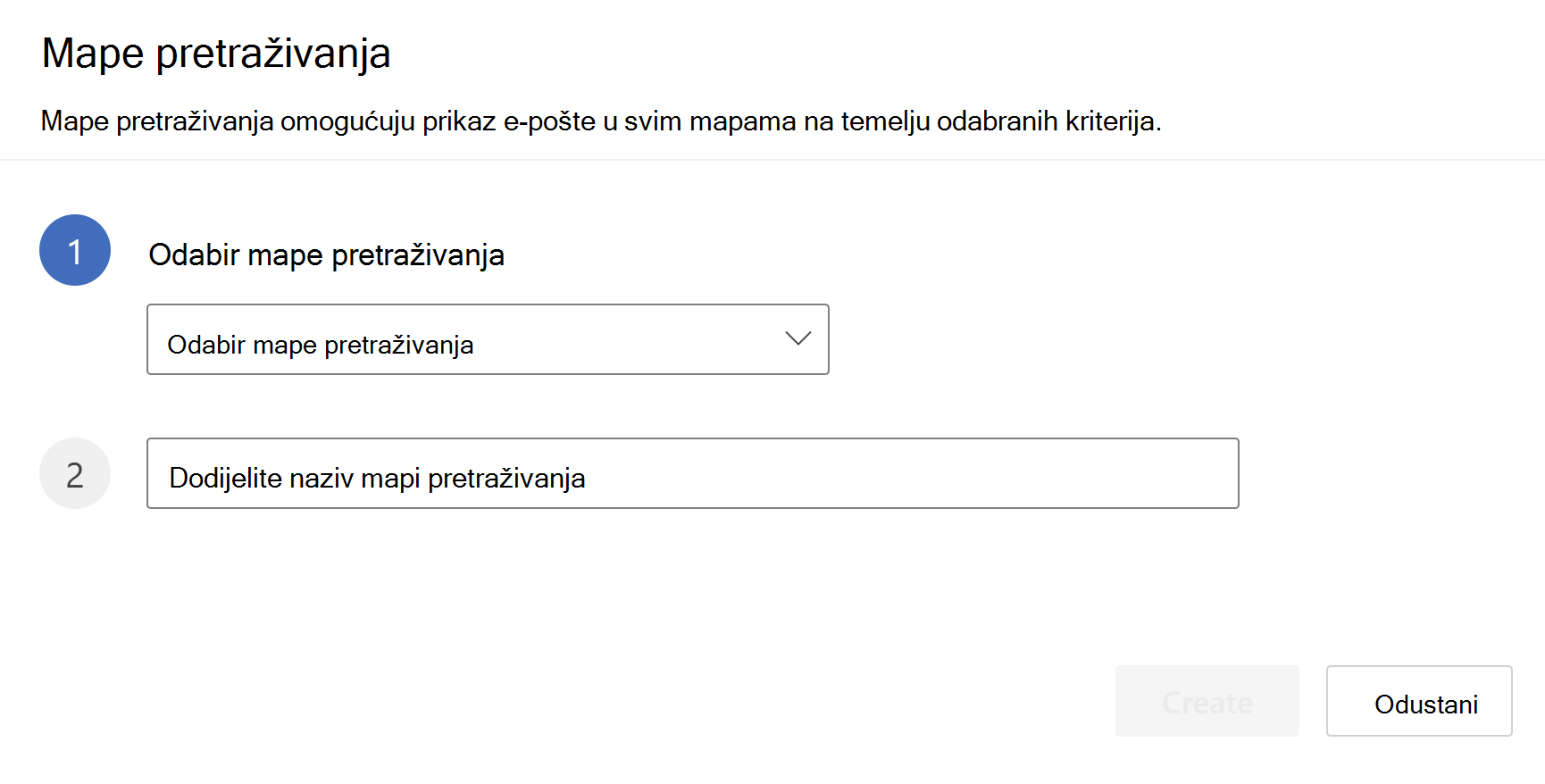Mapa pretraživanja virtualna je mapa koja omogućuje prikaz svih stavki e-pošte koje odgovaraju određenim kriterijima pretraživanja. Na primjer, mapa pretraživanja mape Nepročitana pošta omogućuje prikaz svih nepročitanih poruka u jednoj mapi, čak i ako su poruke spremljene u različitim mapama u poštanskom sandučiću.
Stvaranje nove mape pretraživanja
Možete stvoriti četiri vrste mapa pretraživanja:
-
Nepročitana pošta.
-
Označeno zastavicom ili za daljnji rad.
-
Pošta je nepročitana ili označena zastavicom za daljnji rad.
-
Pošta poslana izravno meni.
Stvaranje i korištenje unaprijed definiranih mapa pretraživanja
-
Otvorite poštanski sandučić u kojem želite stvoriti mapu pretraživanja.
-
U odjeljku Mape pretraživanjaodaberite Stvori novu mapu pretraživanja.
3. Na popisu Odabir mape pretraživanja odaberite vrstu mape pretraživanja koju želite dodati.
4. Potvrdite naziv mape pretraživanja i kliknite Stvori.
5. Odaberite strelicu da biste proširili mape pretraživanja da biste vidjeli mape pretraživanja u nastavku.
Napomena: U favorite možete dodati odabranu mapu pretraživanja.
Brisanje mape pretraživanja
Ako vam mapa pretraživanja nije više potrebna, možete je izbrisati. Mapa pretraživanja virtualna je mapa. Brisanjem mape pretraživanja s popisa mapa ne brišu se poruke prikazane u mapi. Ako želite izbrisati sve poruke unutar mape pretraživanja, otvorite je, odaberite sve poruke, a zatim kliknite tipku Delete na tipkovnici.
-
Na popisu mapa odaberite strelicu prema dolje pokraj riječi Mape pretraživanja ako je potrebno proširiti popis mapa pretraživanja.
-
Desnom tipkom miša kliknite mapu pretraživanja koju želite izbrisati, a zatim odaberite Izbriši mapu.
Važno: Brisanjem mape pretraživanja ne brišu se poruke. Brisanjem mape koja nije mapa pretraživanja izbrisat će se i mapa i poruke unutar mape.